Как войти в почту Mail
В этой инструкции рассказано, как войти в почту Mail по паролю. Вы также можете войти без пароля — с аккаунтом VK ID или через Госуслуги. Как войти в Детскую почту, читайте в другой статье.
Мы развиваем способ входа без пароля — это безопаснее и удобнее. Если для вашей почты доступен вход по паролю, мы предложим его вам. На странице входа введите адрес почты, нажмите Войти → Войти другим способом и следуйте инструкциям на экране. Если кнопки «Войти» нет, войти по паролю не получится.
- Браузер на компьютере и телефоне
- Android и iOS
- Откройте на компьютере страницу входа .
- Введите адрес почты и нажмите «Войти».
- Нажмите «Войти другим способом». В некоторых случаях также потребуется нажать кнопку «Пропустить».
- Введите пароль и нажмите «Войти».
Войти в почту
- Откройте приложение Почты Mail .
- Нажмите свой аватар →
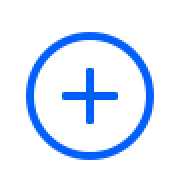 . Пропустите этот шаг, если зашли в приложение Почты Mail впервые.
. Пропустите этот шаг, если зашли в приложение Почты Mail впервые. - Введите адрес почты и нажмите «Продолжить».
- Нажмите «Войти другим способом».
- Введите пароль и нажмите «Войти».
Если войти не получилось, проверьте, правильно ли написали адрес почты и пароль. Нажмите , чтобы посмотреть, какой пароль ввели.
Как войти в почту c двухфакторной аутентификацией
Как войти в почту другого сервиса
Вы можете добавить в Почту Mail свои ящики Gmail, Yahoo, Яндекс Почты и другие, чтобы писать и отправлять письма в одном сервисе. Всего можно добавить 20 ящиков.
Чтобы войти в Яндекс Почту, разрешите авторизацию по IMAP в настройках этого сервиса. Как это сделать, читайте в справке Яндекса .
- Браузер на компьютере и телефоне
- Android и iOS
- Перейдите на страницу входа .
- Введите адрес вашей почты на другом сервисе и нажмите «Войти».
- Введите пароль.
- Разрешите доступ Почте Mail к вашей почте на другом сервисе.
Войти в почту
- Откройте приложение Почты Mail .
- Нажмите свой аватар →
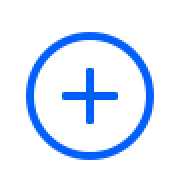 . Пропустите этот шаг, если зашли в приложение Почты Mail впервые.
. Пропустите этот шаг, если зашли в приложение Почты Mail впервые. - Введите адрес почты и нажмите «Продолжить».
- Войдите в почту другого сервиса.
Возможные проблемы с входом
Некуда вводить пароль при входе
Не помню пароль
Восстановите доступ самостоятельно по инструкции, если:
- К ящику привязан телефон или резервная почта.
- На телефоне установлено приложение Почты Mail, и вы авторизованы в ящике, пароль от которого забыли.
Если ничего из этого нет или у вас включена двухфакторная аутентификация — напишите в поддержку.
После восстановления привяжите к ящику телефон или резервную почту по инструкции. Это поможет быстро восстановить доступ, если будет нужно.
Ошибка «Хотим убедиться, что это вы»
Если изменится местоположение или будет введён неправильный пароль, попросим вас подтвердить вход в Mail.
- Нажмите «Это я».
- Пройдите защиту от ботов, выбрав нужные картинки.
- Введите пароль от почты ещё раз.
Вы можете включить двухфакторную аутентификацию, чтобы повысить уровень защиты аккаунта. Тогда система безопасности с меньшей вероятностью посчитает вход подозрительным.
Чтобы не вводить пароль каждый раз вручную, установите менеджер паролей. Это приложение поможет вам хранить пароли в безопасности и вводить их без ошибок.
Ошибка «Аккаунт заблокирован из-за подозрения на взлом»
Почта заблокирована из-за подозрительной активности. Это нужно для безопасности ваших данных и чтобы мошенники не смогли её использовать для рассылки спама, обмана с деньгами или взлома других почтовых ящиков.
Восстановите доступ к почте по инструкции.
Ошибка «Такой аккаунт не зарегистрирован» или «Ящик с таким именем не существует»
Возможно, ошибка в адресе почты. Убедитесь, что не пропущены и не перепутаны местами буквы, цифры, дефисы и другие знаки, и выбран ваш домен.
Если сомневаетесь, что правильно помните адрес, воспользуйтесь нашими рекомендациями.
Не помню адрес почты
Несколько способов, которые могут помочь:
- Обратитесь к людям, с которыми переписывались. Возможно, они найдут письма от вас и скажут адрес.
- Проверьте настройки в социальных сетях, интернет-магазинах и Apple ID. Наверняка к какому-то сайту привязана ваша почта.
- Если в браузере стоит автосохранение логинов и паролей, поищите имя почты в сохраненных данных. Как попасть в этот раздел, смотрите в статье « Автосохранение паролей».
- Посмотрите другие свои ящики — возможно, вы пересылали себе письма с нужной почты.
Почта связана с Госуслугами, не могу войти по паролю
Ящик уже связан с Госуслугами, дополнительный пароль не нужен. Войти по паролю не получится. Как войти в почту, связанную с Госуслугами, читайте в статье.
Важно: после привязки Госуслуг вход по паролю будет недоступен. Отвязать почту от Госуслуг не получится.
Ошибка «Войти в этот аккаунт через Mail можно только с включённым доступом по IMAP»
Включите доступ по IMAP в почте, в которую хотите войти через Почту Mail.
Как включить доступ в Яндекс Почте, читайте в Яндекс Справке . Если у вас почта на другом сервисе, попробуйте поискать инструкцию в справке этого сервиса.
Когда доступ по IMAP будет включен, вы сможете войти в ящик другого сервиса через Почту Mail. Как это сделать.
IMAP — это протокол, который использует Mail, чтобы получить доступ к почте на другом сервере. Поэтому когда вы входите, например, в Яндекс Почту через Mail, IMAP должен быть включен.
Не могу войти в рабочую почту
Не могу войти через Outlook или другую программу
Браузер запоминает логин и пароль
Выбрасывает из почты
— Проверьте, не установлены ли в браузере расширения Privacy Badger, Ghostery или Gifty Box — они могут мешать корректной работе почты. Попробуйте временно отключить их по инструкции. Если не помогло — отключите остальные расширения по очереди.
— Если в одну почту одновременно входят несколько человек с разных устройств, из неё может выбросить. Используйте корпоративную почту VK Work Space — она создана для совместной работы.
«По техническим причинам ваш почтовый ящик временно недоступен» (Ошибка 500)


